رفع ارور You need to format the disk و مشکل آزار دهنده فرمت اجباری
در این مطلب میخواهیم ترفندهایی را برای رفع ارور You need to format the disk برای حافظههای جانبی ارائه دهیم. حافظههای جانبی که شامل مموری کارتها، فلش مموریها، هاردهای اکسترنال و دیگر موارد مشابه میشوند در دنیای امروز کاربردهای بسیاری دارند. در واقع اهمیت اطلاعات کاربران و میزان مورداستفاده قرارگرفتن آنها افزایش یافته و همین باعث شده تا کاربران در هر جا و مکانی به اطلاعات خود نیاز داشته باشند و از حافظههای قابلحمل استفاده کنند.
فلشها ابعاد کوچکی دارند و مقدار فضای قابلذخیره سازی در آنها محدود است، هرچند که حجم اطلاعات قابل ذخیره سازی در آنها بهمرور زمان بیشتر شده است. از سوی دیگر هارد اکسترنال با فناوریهای جدید همراه شده و اطلاعات را در فضایی امن نگهداری میکنند. اما جای شکی نیست که حتی جدیدترین حافظههای ذخیرهسازی نیز به دلایل مختلف دچار مشکل خواهند شد.
همانطور که میدانید امنیت مطلقی وجود ندارد و باید قبول کرد که ذخیره اطلاعات در هر حافظهای بدون ریسک نیست. در این میان برخی اتفاقات ممکن است باعث بروز خطاهایی در حافظههای جانبی شود. یکی از رایجترین این مشکلات، مشکل فرمت اجباری فلش و ظاهرشدن پیام خطای You need to format the disk است. در این مطلب میخواهیم ترفندهایی را برای رفع ارور You need to format the disk ارائه دهیم که امیدواریم به کمک آنها بتوانید از حذف شدن اطلاعاتتان جلوگیری نمایید.

دلیل ارور You need to format the disk
در ابتدا باید گفت که این مشکل ممکن است برای هر حافظه جانبی رخ دهد و فقط مختص فلش مموری یا هاردهای اکسترنال نیست. این مشکل میتواند بهواسطه دلایل مختلفی رخ دهد. در مورد هاردهای اکسترنال علت این مشکل میتواند واردشدن آسیب فیزیکی به هارددیسک باشد. درصورتیکه این چنین باشد، احتمال اینکه اطلاعات شما حتی پس از رفع ارور از دست برود وجود دارد.
پس باید دقت داشته باشید در این گونه موارد، هارد خود را بدون انجام حرکت اضافه، به مراکز تخصصی بازیابی اطلاعات بسپارید. در صورتی که شما هیچ سررشتهای در این زمینه ندارید، هیچگاه سعی بر بازگردانی اطلاعات نکنید چرا که هر چه تلاشهای ناموفق بیشتر شود، شانس بازگشت اطلاعات کم و کمتر میشود.
مورد بعدی میتواند بدافزارها و ویروسها باشند. برخی ویروسها آنقدر قدرتمند و پیشرفته هستند که حتی میتوانند یک حافظهٔ جانبی را کاملاً از کار بیندازند. طبیعتاً پیشگیری بهتر از درمان است پس سعی کنید تاحدامکان جوانب احتیاط را در مورد آلودگی حافظه جانبی خود رعایت کنید. این کار با اسکن مرتب حافظه توسط آنتیویروسهای بروز و قدرتمند قابلانجام است. هر چند گاهی اوقات کنترل این مشکل نیز از دست کاربر خارج میشود.
مورد بعدی که میتواند بهوجودآورنده ارور You need to format the disk باشد، الکتریسیته و انتقال ناقص نیروی برق به حافظه جانبی است. این مشکل اجتنابناپذیر است و شما نمیتوانید از عدم وجود مشکل در برقرسانی یک دستگاه به حافظه قابلحمل خود پیش از اتصال اطمینان پیدا کنید. همان طور که گفته شد مشکل فرمت اجباری حافظههای جانبی میتواند علل زیادی داشته باشد؛ اما دلایلی که گفته شد، محتملترین موارد بروز این مشکل هستند.
راههایی برای رفع ارور You need to format the disk
پیش از اینکه به سراغ ترفندهای قابلانجام برویم لازم است کمی در مورد مشکل ظاهر شده توضیح دهیم. زمانی که یک حافظهٔ جانبی مانند فلش مموری یا هارد اکسترنال را به کامپیوتر متصل میکنید، درصورتیکه حافظه شما مشکل فرمت اجباری را داشته باشد، بلافاصله ارور You need to format the disk ظاهر میشود. در این حالت شما نمیتوانید هیچ کاری برای دسترسی به اطلاعات انجام دهید. به این حالت، RAW شدن حافظه قابلحمل میگویند که توسط ویندوز غیر قابل خواندن است.
ویندوز به شما میگوید لازم است دیسک را فرمت کنید. اگر گزینه YES را انتخاب کنید، تمام اطلاعات حافظه جانبی متصل شده پاک خواهد شد. در این حالت اگر اطلاعات مهم نباشد، کاربر با موافقتکردن برای فرمت، فلش را مجدداً قابلاستفاده میکند؛ اما اگر حافظه حاوی اطلاعاتی حیاتی باشد، کاربر حاضر است هر کاری برای نجات اطلاعات خود انجام دهد. اکثر کاربران روش خاصی برای رفع این مشکل سراغ ندارند و حسابی سردرگم میشوند. هر چند تضمینی برای رفع این مشکل توسط ترفندهایی که در ادامه میگوییم نیست؛ اما بههرحال ارزش امتحانکردن را دارند.
استفاده از ابزار Error Checking ویندوز
اولین و در دسترسترین ابزار برای رفع مشکل فرمت اجباری یا همان ارور you need to format the disk حافظه های جانبی، ابزار Error Checking است که در سیستم عامل ویندوز وجود دارد. برای استفاده از این ابزار لازم است:
1- حافظهٔ جانبی را به کامپیوتر متصل کنید.
2- بر روی درایو حافظهٔ مشکلدار کلیک راست کنید و گزینه Properties را انتخاب کنید.
3- به تب Tools بروید و سپس بر روی گزینه Check کلیک کنید. حافظه را اسکن کنید تا ارورهای احتمالی توسط ویندوز شناسایی و از بین بروند. این کار معمولاً برای حافظههایی که دچار این مشکل شدهاند جواب میدهد؛ اما اگر حافظه جانبی RAW شده باشد، از Error checking ویندوز نیز کاری بر نخواهد آمد و میبایست به سراغ روش های پیشرفته تر بروید.
* توجه کنید که در مرحله آخر ممکن است باز هم با پیام فرمت اجباری روبرو میشوید؛ بنابراین پیش از اینکه با پیامی موافقت کنید، آن را بخوانید تا ناخواسته فلش را فرمت نکرده باشید.

استفاده از دستور chkdsk در CMD
بخش CMD ویندوز محیطی ساده و بدون المانهای گرافیکی دارد، اما با دستورات مختلف میتوان کارهای زیادی در این بخش انجام داد. یکی از این کارها تست درایورهای ویندوز است که برای این روش لازم است به ترتیب زیر عمل کنید:
1- در منوی استارت ویندوز و بخش جستجو، عبارت CMD را تایپ و سپس Enter را فشار دهید.
2- در پنجره ی CMD، دستور chkdsk x:/f را تایپ کنید. دقت داشته باشید به جای حرف x باید نام درایو خود را جایگزین کنید. یعنی اگر حافظه شما توسط ویندوز به عنوان درایو G شناخته شده باید دستور را به شکل chkdsk g:/f وارد کنید. سپس دکمه اینتر را بزنید.
3- پس از انجام این مراحل، ویندوز تست و تعمیر دیسک آسیب دیده را آغاز میکند. پس از اتمام این مرحله، ویندوز را ریاستارت کنید و مجددا وضعیت حافظه جانبی را بررسی کنید.

کمک گرفتن از برنامه های سوم شخص مثل EaseUS Partition Master
نرمافزاری تخصصی برای رفع مشکل فرمت اجباری و ارور You need to format the disk وجود ندارد؛ اما با کمک ابزارهایی که در برخی نرمافزارهای سومشخص مثل EaseUS Partition Master وجود دارد میشود ایرادهای یک دیسک آسیبدیده را برطرف کرد.
نرمافزار مذکور بسیار قدرتمند و پر از امکانات مختلف است و درصورتیکه کمی حوصله به خرج دهید و از ابزار این برنامه استفاده کنید، میتوانید حافظه جانبی خود را به همراه اطلاعات آن احیا کنید. دستورالعمل استفاده از این نرمافزار برای حل مشکل ما بدین شکل است:
* ابتدا باید گفت که EaseUS Partition Master یک نرمافزار رایگان نیست و شما بهناچار باید نسخه کرک شدهٔ آن را بر روی سیستم خود نصب کنید تا بتوانید از تمام امکانات این نرمافزار استفاده کنید.
1- زمانی که نرمافزار را اجرا کردید، بر روی درایو آسیبدیده کلیک کنید، سمت چپ نرمافزار، منویی وجود دارد. بر روی گزینه Clone Partition کلیک کنید. با این گزینه میتوانید پارتیشن را بهصورت کامل به درایوی دیگر کپی کنید.
2- بعد از استفاده از EaseUS Partition Master باید از نرمافزار دیگری به نام Mini Tool استفاده کنید. در این نرمافزار بر روی درایو آسیبدیده، گزینه Check file System را بزنید. در اینجا ابزار برنامه Mini Tool، فایلهای حافظهٔ جانبی را برای شما به نمایش گذاشته و اطلاعات شما آزاد خواهند شد.
3- در صورتی که هنگام باز کردن حافظه موردنظر با ارور access denied روبرو شدید، از قسمت Properties تب Security، دسترسی Full Control به درایو موردنظر بدهید. میتوان گفت این مؤثرترین برای حل مشکل فرمت اجباری یک حافظه آسیبدیده است.

بازگردانی (ریکاوری) اطلاعات حافظه ی جانبی
درصورتیکه با روشهای فوق نتوانستید ارور you need to format the disk را رفع کنید، احتمالاً دیگر باید تن به فرمت حافظه دهید و این یعنی پاکشدن تمامی اطلاعات موجود بر روی حافظه. مسلماً زمانی که ترفندهای مختلف رفع ارور مذکور را بکار بردید، حافظه شما حاوی اطلاعات مهمی بوده است، پس باید به شکلی اطلاعات را برگردانید. ریکاوری تخصصی امری حرفهای است که شاید کاربران عادی نتوانند بهخوبی آن را انجام دهند.
بهترین راه برای جلوگیری از پیشآمدن ارور you need to format the disk گرفتن بکآپ از اطلاعات مهم است. قطعاً مشخص نیست که چه زمان و در چه مکانی درگیر ارور you need to format the disk شوید، اما با داشتن یک پشتیبان از اطلاعات مهم، دیگر نگران ازدسترفتن آن نخواهید بود.
خوشبختانه نرمافزارهای ریکاوری سومشخص قدرتمندی وجود دارند که انجام این کار را بسیار راحت کردهاند. Safe 365 یکی از سادهترین نرمافزارهای ریکاوری است که بهواسطه آن میتوانید اطلاعات را به تفکیک نوع فایل (موسیقی، ویدئو، برنامه و غیره) ریکاوری کنید. Safe 365 حافظه USB متصل شده را به طور خودکار شناسایی میکند و سپس از شما میخواهد نوع فایلهایی که خواهان بازگرداندن آنها هستید را انتخاب کنید. بعدازاین مرحله برنامه کار اسکن حافظه را آغاز میکند و شما میتوانید درعینحال، فایلهای پیدا شده را مشاهده کنید.
زمانی که کار اسکن به پایان برسد، وقت آن است فایلهای موردنظر پیدا شده را انتخاب و سپس مسیری را برای ذخیرهٔ آنها مشخص کنید و گزینه Recovery را بزنید. این مرحله بسته به میزان اطلاعات و حجم آنها ممکن است زمان زیادی به طول بینجامد.
نرمافزارهای ریکاوری قدرتمند دیگری مانند EaseUS Data Recovery هم هستند که قدرت زیادی دارند؛ هر چند بهواسطه داشتن امکانات جانبی بیشتر، رابط کاربری پیچیدهتری نسبت به برنامههایی مانند Safe 365 دارند؛ اما بهخوبی میتوانند کار ریکاوری را انجام دهند. در نهایت باید گفت که شانس موفقیت در ریکاوری اطلاعات به عوامل مختلفی بستگی دارد. احتمال بازگشت اطلاعاتی که از زمان حذف آنها مدت زیادی میگذرد کم و امکان بازیابی فایلهای تازه حذف شده بهمراتب بیشتر است.
با خرید فلش مموری باکیفیت قطعاً میتوانید شانس بهوجودآمدن ارور you need to format the disk را به طور چشمگیری کاهش دهید. هرچند که باکیفیتترین فلش و هارددیسکها نیز از آسیب در امان نخواهند بود.


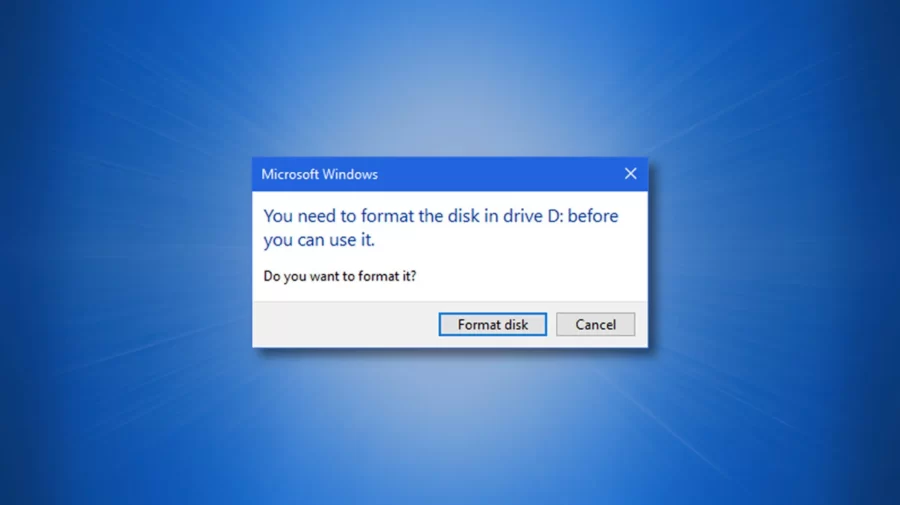















استفاده از دستور chkdsk در CMD برای من جواب داد
ناموسا دمتون گرم
درود درود.
چک دیسک حل کرد.
عالی.
با سلام.
سپاس از توضیحات کاملتون.
با استفاده از روش سوم، نرم افزار mini tool بازیابی ۹۸ درصدی کردم… حدود چند تا فایل مخدوش شد.
به هر حال با تشکر فراوان.
سلام
خوشحالیم که این آموزش براتون مفید واقع شده
روش دوم به کارم اومد خیلی ممنون
سلام
دمتون گرم
خدا خیرتون بده
با ترفند CMD مشکل فلش مموری گوشیم حل شد
ناراحت بودم که کلی اطلاعاتم از بین رفت
ممنون
هیچ یک از روش ها برا فلش من جواب نداد. خطای ویندوز قادر به انجام فرمت نمیباشد میزنه. حتی میخوام فرمتش کنم اما بازم خطا میزنه. لطفا راهنمایی کنید.
عالی بود برای اولین بار رمم بدون فرمت شدن مشکلش حل شد از طریق روش cmd
کسانی که این روش براشون جواب نمیده احتمالا حروف کوچک و بزرگ رو رعایت نمیکنن
من به این شکل نوشتم جواب داد : chkdsk D:/f چون رم رو بعنوان درایو D میشناخت کامپیوترم
سلام دوست عزیز
ممنون از اینکه دیدگاهتون رو با ما به اشتراک گذاشتید
سلام
من در اتصال هارد به گوشی به اشتباه فرما رو زدم ولی هنوز یک سوم مسیر طی نشده بود که متوجه شدم و هارد رو جدا کردم
آیا مشکلی برای فایل هام پیش اومده؟
خدا خیرتون بده واقعا، مشکلم حل شد دمتون گرم
خداخیرتون بده انشالله
واییی واقعا مرسی🤍
خیلی خیلی مفید بود
عالی و کاربردی برای من کارم حل شد cmd کار داد
درود بر شرفتون من با کمک cmd مشکلمو حل کردم واقعا عالی بود البته یه پیغام داد که فایلهای گمشده به سیستم فایل تبدیل کنم که یس زدم ممنون
درود و وقت بخیر. آموزش خوبی بود ولی به عنوان کسی که طبق این روش ها جلو رفتم اینو عرض میکنم که کاش نوشته بودید که اون نرم افزار mini tool منظور نرم افزار MiniTool Power Data Recovery هست. چون یه نرم افزار هم اسم دیگه هم وجود داره که برای پارتیشن بندی هست. ولی درکل ممنون بابت این آموزش
سلام علی جان
ممنونم ازت بابت این راهنماییت.
امیدوارم دیدگاه شما به بقیه دوستان هم کمک کنه
دمتون گرم عالی . جونمو نجات دادید
ممنون از نگاه شما احسان جان
دمتون گرم
روش های اول انجام پذیر نبود با برنامه MiniTool Power Data Recovery فایل ها رو بازیابی کردم (هرچند خیلیاشون خراب در اومدن) نیازی به برنامه EaseUS هم نبود
اصلا برنامه EaseUS اونجور که توضیح دادین کار نکرد
سلام دم شما واقعا گرم .به هارد ۴ترا داشتم ارور فرمت داد با استفاده از cmd همشون برگشت .خدا حفظتون کنه دعاتون میکنم